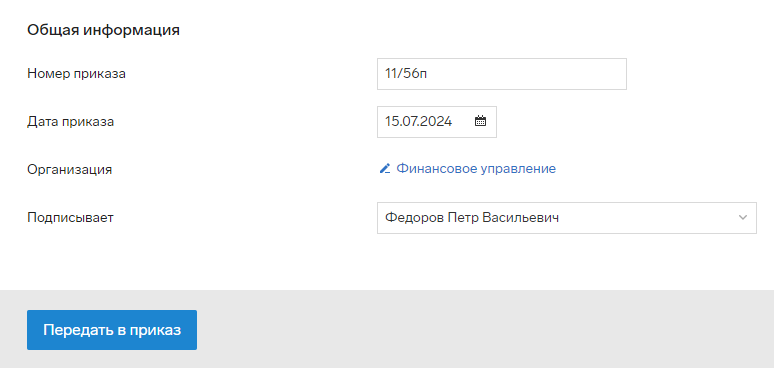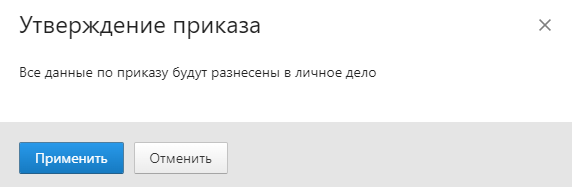Перевод
Чтобы создать приказ:
- Выберите раздел «Кадровый учет» → «Приказы».
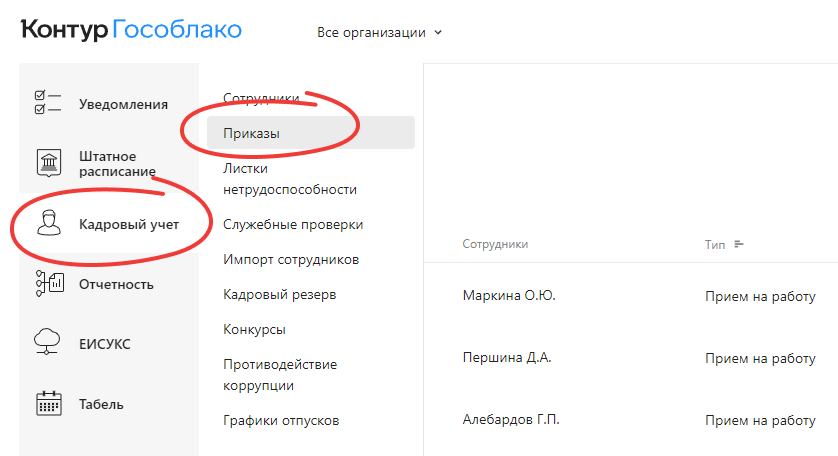
- Нажмите на кнопку «+ Создать приказ».
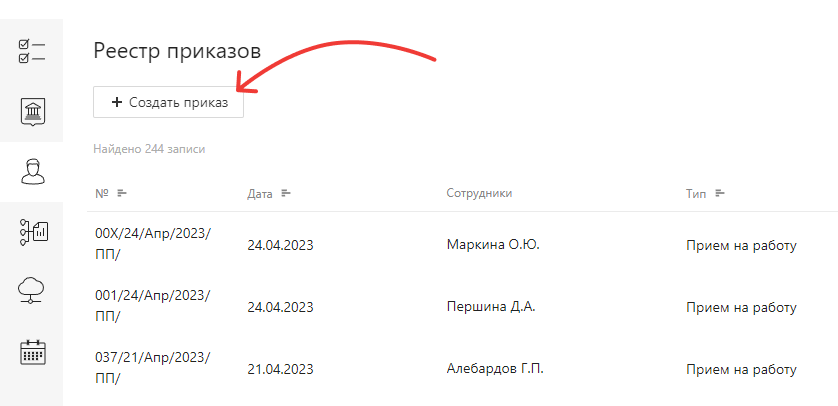
- В открывшемся окне выберите «Кадровые перемещения» → «Перевод на иную должность».
- Нажмите «+ Создать приказ».
-
Заполните информацию о приказе:
- Нажмите «Передать в приказ».
- Под списком сотрудников нажмите «+ Добавить».
- Откроется окно для добавления сотрудников. Начните вводить ФИО в строку поиска и выберите его из раскрывающегося списка.
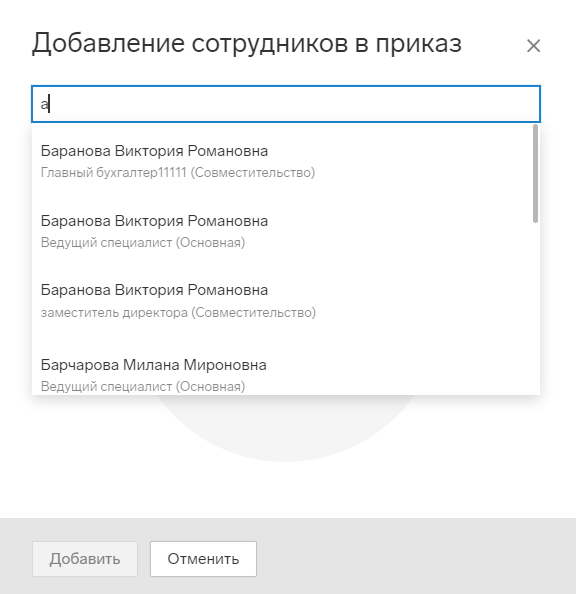
- После добавления всех сотрудников нажмите «Добавить».
- Если сотрудники отмечены значком
 , это означает, что по ним еще не заполнены данные в приказе.
, это означает, что по ним еще не заполнены данные в приказе.
- Нажмите на строку с ФИО сотрудника и в открывшемся окне заполните все поля.
Если вид перевода временный, введите дату окончания перевода. Если сотрудник переводится на период отсутствия основного сотрудника, в поле «Замещаемый сотрудник» укажите сотрудника, которого будут замещать.
Основание назначения можно оставить пустым.
Сделайте активным переключатель «Требуется наставник», если сотруднику потребуется наставник на новой должности.
- Переходите между вкладками по кнопке «Далее».
-
На вкладке «Оплата труда» автоматически добавятся начисления, заполненные в «Оплате труда» у выбранной ранее штатной единицы. Заполните или откорректируйте информацию об оплате труда.
-
На вкладке «Удаленный формат работы», если сотруднику полагается удаленный режим работы, сделайте активным переключатель «Новый период» и заполните информацию о периоде удаленной работы.
-
На вкладке «Стаж» информация о существующих в личном деле сотрудника стажах. Если необходимо дополнить учет стажей после даты перевода, нажмите на кнопку «Добавить».
-
На вкладке «Отпуск» сведения об указанных при приеме на работу отпусках. Если необходимо, добавьте отпуск или отредактируйте информацию в текущих правах на отпуск.
- На вкладке «Основания» заполните номер и дату доп. соглашения к служебному контракту (трудовому договору). В поле «Основания» добавьте информацию о том, на основании чего оформляется перевод сотрудника на иную должность. Например, № личного заявления сотрудника, № служебной записки от руководителя и т.д.
- Нажмите «Сохранить черновик» или «Готово».
- Таким же образом заполните данные по всем сотрудникам в приказе.
-
После заполнения данных по всем сотрудникам в приказе справа вверху нажмите ссылку «Утвердить приказ».
Приказ перейдет в статус «Утвержден».
В инструкции Работа с приказами читайте о возможных статусах приказов, об отметке о наличии подписанного документа и о печати приказа.